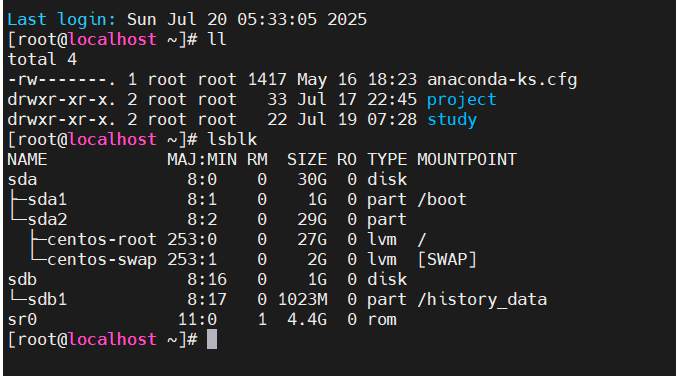阶段1--Linux存储管理
目录
一、磁盘管理
1.1.简介
1.2.存储设备类型
1.2.1.机械硬盘
1.2.2.固态硬盘
1.3.详解机械硬盘
1.3.1.从尺寸大小来分
1.3.2.从接口类型来分
1.3.3.机械硬盘拆解
二、Linux对磁盘管理
2.1.kernel对不同接口硬盘的命名方式
2.2.磁盘分区类型
2.3.管理磁盘
2.3.1.查看磁盘信息
2.3.2.创建分区
2.3.3.刷新分区表
2.3.4.创建(格式化)文件系统
2.3.5.挂载mount
普通挂载(重启之后需要重新挂载)
永久挂载
一、磁盘管理
1.1.简介
磁盘/硬盘/disk是同一个说法,他们相较于内存来说,通常拥有更大的容量。
1.2.存储设备类型
从工作原理区分,分为机械硬盘和固态硬盘。
1.2.1.机械硬盘
机械硬盘即是传统的普通硬盘,主要由:盘片、磁头、盘片转轴及控制步进电机、磁头控制器,数据转换器、接口、缓存等几个部分组成。
1.2.2.固态硬盘
固态驱动器(Solid State Disk或Solid State Drive,简称SSD),俗称固态硬盘,固态硬盘是用固态电子存储芯片阵列而制成的硬盘

1.3.详解机械硬盘
1.3.1.从尺寸大小来分
1.8寸、2.5寸和3.5寸,2280(NVMe)
3.5寸硬盘巴掌大小,常为SATA硬盘
2.5寸半个手掌大小,常为SAS盘、SSD固态硬盘
2280 22mm宽度和80mm的长度,SATA接口SSD以及NVMe接口ssd
3.5寸硬盘和2.5寸硬盘的区别

1.3.2.从接口类型来分
IDE(ATA接口) ——> SATA(Serial ATA)接口
SCSI接口 ——> SAS(Serial Attached SCSI)接口
IDE和SCSI都被淘汰了,他们都是并行传输,抗干扰性能力不强
M.2接口,SATA SSD和PCIE SSD(NVMe SSD)
FC(Fibre Channel)接口
实物图:
IDE接口(公口-针状)、SCSI接口(母口-孔状)


SAS、SATA接口
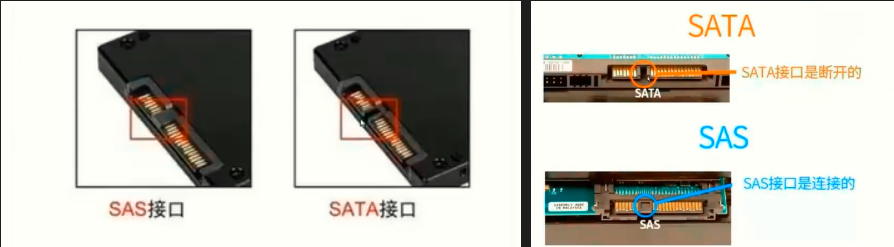
SATA硬盘,3.5寸,5400rpm,7200rpm,接口类型是SATA接口(6Gb/s),10TB,14TB,可靠性较低,成本低,容量大。
SAS硬盘,2.5寸,10000rpm,15000rpm,接口类型是SAS接口(15/Gb/s),600GB,1.2TB,1.5TB,1.8TB(通常以300G和600G作为一个跳板),可靠性比SAS盘高,性能好,稳定高。
PCIE接口

FC(Fibre Channel)接口

1.3.3.机械硬盘拆解
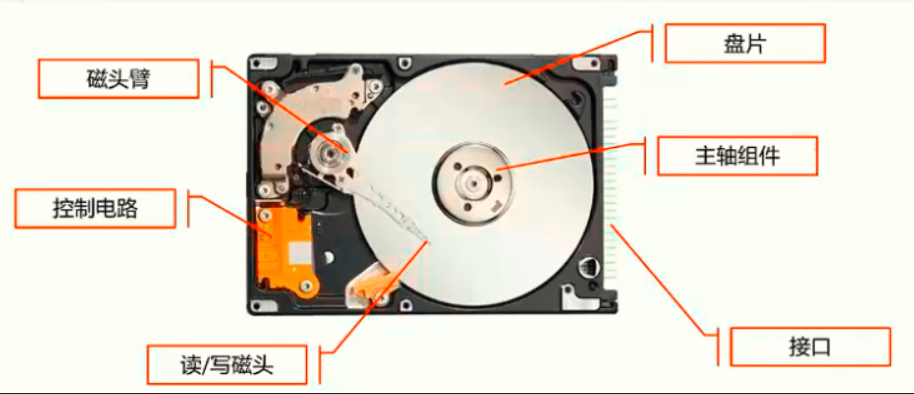
盘片:存储数据的地方,磁性粒子均匀的喷洒在盘片上,N极和S极——记作0和1
读/写磁头:负责向盘片读取和写入数据。通过磁头改变盘片表面上极细微的磁性粒子簇的 N、S 极性加以储存。
磁头臂:带动读/写磁头,将磁头移动到指定的位置。
主轴:马达电机(步进电机)和轴承在其下方,转动盘片,将盘片上的指定位置移动到读/写磁头下。
控制电路:控制硬盘的速度、磁头臂的移动,向磁头下发命令等。硬盘的每个盘片都有两个读写磁头,分别用于盘片的两个表面的数据的读写,磁头是利用气流飘浮在盘片上,并没有接触到盘片,因而可以在各轨间高速来回移动。若磁头距离盘片太高,则读取的信号会太弱,若距离太低则会磨到盘片表面,因此盘片表面必须相当光滑平整,任何异物和尘埃均会使得磁头摩擦到磁面而造成数据永久性损坏。

扇区:将一个盘面划分为若干内角相同的扇形,这样盘面上的每个磁道就被分为若干段圆弧,每段圆弧叫做一个扇区。每个扇区中的数据作为一个单元同时读出或写入。硬盘的第一个扇区,叫做引导扇区,
硬盘坏道:如果盘片上的某个区域无法正确地被磁化或读取,就会形成所谓的“坏道”。坏道可能是由于物理损伤、磁场干扰或其他原因造成的。
二、Linux对磁盘管理
2.1.kernel对不同接口硬盘的命名方式
查看磁盘信息
方式1:ll /dev/sd*
方式2:lsblk
使用lsblk(list block devices)可列出所有块设备信息,包括分区和文件系统类型。
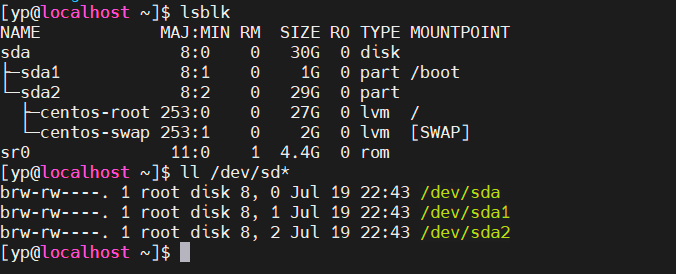
IDE(并口)
/dev/hda
/dev/hdb
SATA(串口)
/dev/sda
参数说明:
/dev设备文件目录
sda是一个文件
s代表sata就是串口
d代表硬盘
a代表第一块,b代表第二块,c代表第三块,依次类推。
2.2.磁盘分区类型
MBR
主引导记录(Master Boot Record)是位于硬盘最前边的一段引导。Linux采用fdisk命令来管理MBR格式的分区表。
因MBR最初在DOS环境中被定义和广泛应用,通常dos表示MBR,gpt表示GPT
查看Linux系统的分区类型(lsblk -l 或 parted -l)
disk lable type:磁盘标签类型
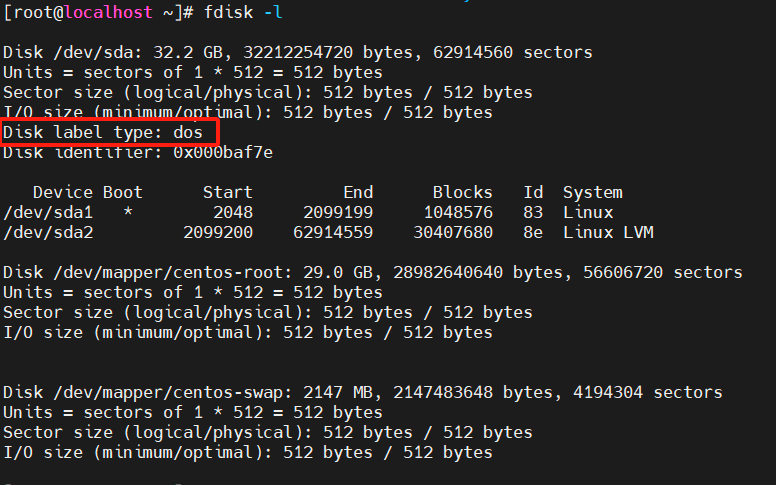
msdos即“Microsoft DOS”的缩写。
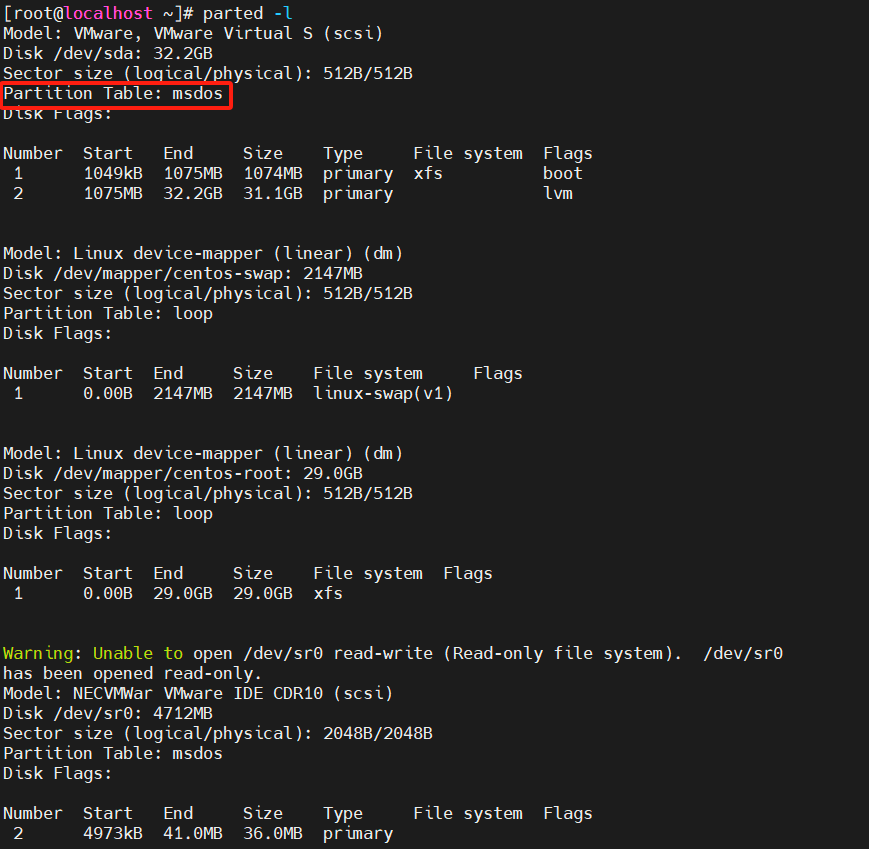
只能有四个分区,这四个分区叫主分区(primary)
迭代之后,加了拓展分区和逻辑分区
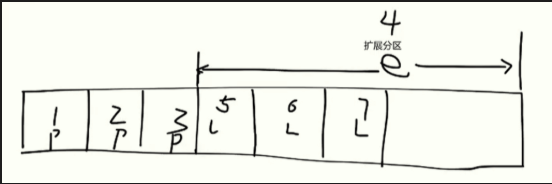
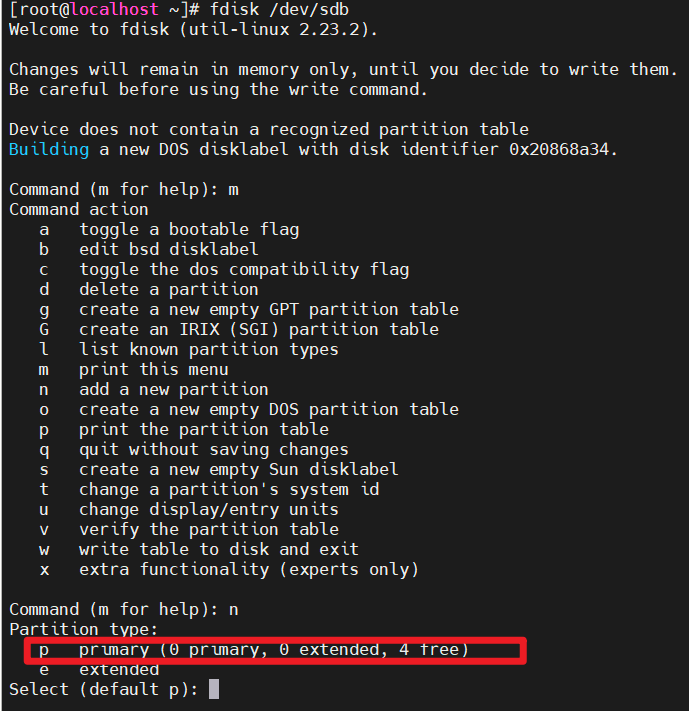
MBR存在问题:只针对2TB以下的硬盘才能及性能分区,只能有四分主分区
GPT
GPT,全局唯一标识分区表(GUIDPartition Table)是一个实体硬盘的分区表的结构布局的标准。支持128个主分区,EB级别的硬盘
采用gdisk命令分区
2.3.管理磁盘
管理磁盘流程三部曲
对应添加的新硬盘来说:
分区(MBR或者GPT)-----> 格式化文件系统 ----> 挂载(mount)
这就好像,对于一个毛胚房来说,要想入住必须经过几步:
隔间----> 装修/放家具----> 加个门/目录
添加一块磁盘:

2.3.1.查看磁盘信息
方式1:ll /dev/sd*
方式2:lsblk
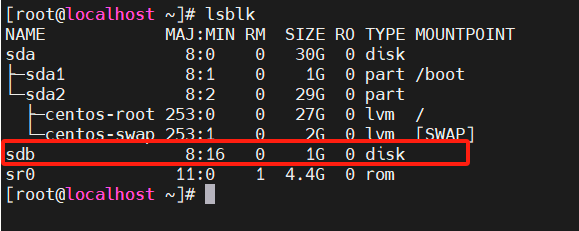
2.3.2.创建分区
MBR:把房子分成卧室和客厅
创建分区时允许的命令:
Command action
a toggle a bootable flag
b edit bsd disklabel
c toggle the dos compatibility flag
d delete a partition
g create a new empty GPT partition table
G create an IRIX (SGI) partition table
l list known partition types
m print this menu
n add a new partition
o create a new empty DOS partition table
p print the partition table
q quit without saving changes
s create a new empty Sun disklabel
t change a partition's system id
u change display/entry units
v verify the partition table
w write table to disk and exit
x extra functionality (experts only)
创建分区主要关注以下步骤:
注:依次执行即可
[root@localhost ~]# fdisk /dev/硬盘名称
p # 查看分区信息
n # 创建分区
p # 选择主分区
回车默认,默认会将所有剩余空间都划入该分区
t # 修改分区格式
L # 列出所有分区格式信息
8e # 创建分区并标记为 Linux LVM(类型 8e),8e为lvm类型的hex代码
p # 查看分区信息
w # 保存并退出
启动分区工具:fdisk /dev/sdb
进入会话模式
提示1:
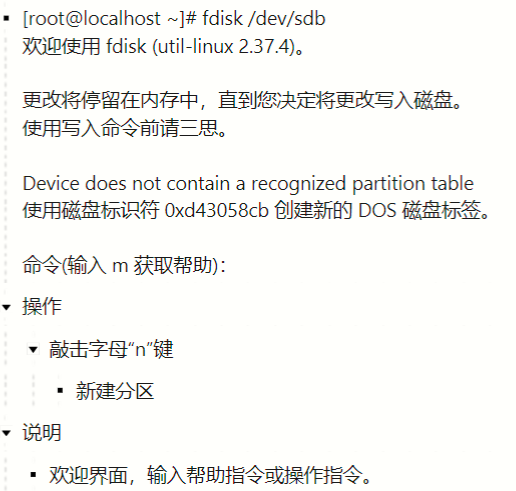
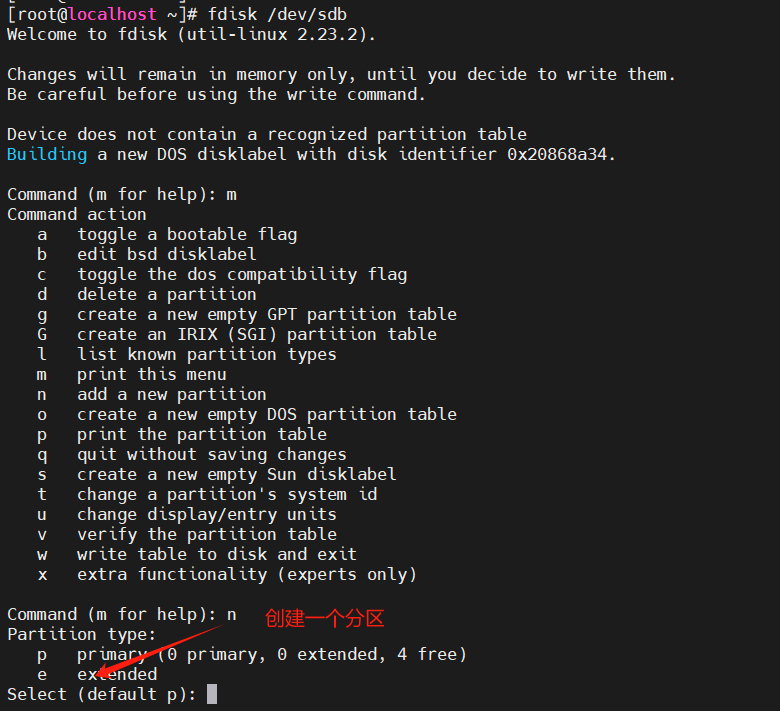
提示2:
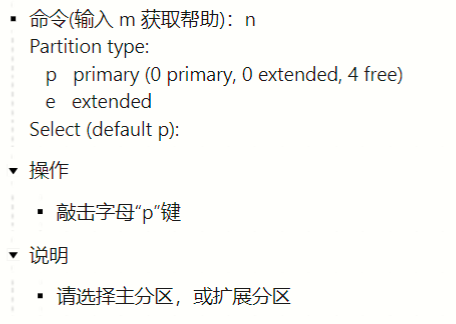
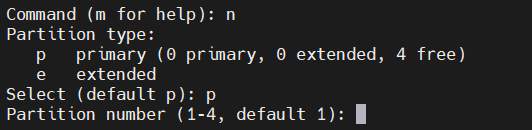
提示3:
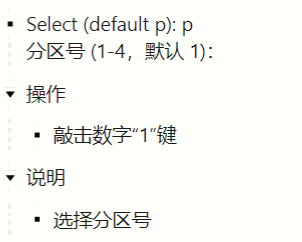
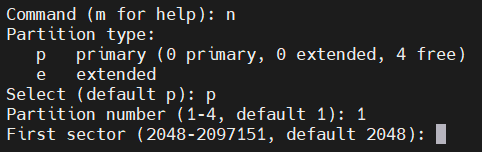
提示4:
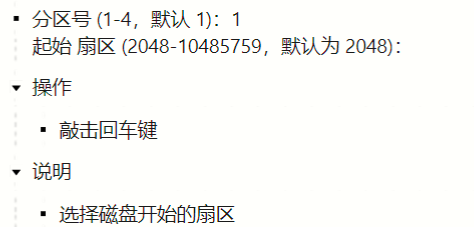

提示5:

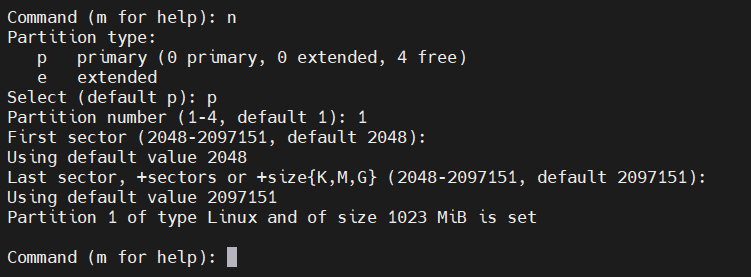
提示6:
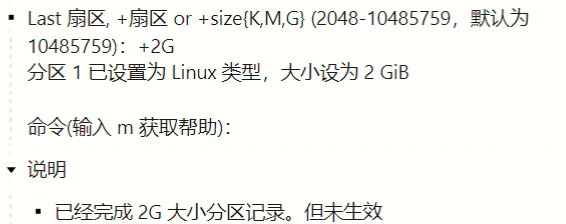
提示7:
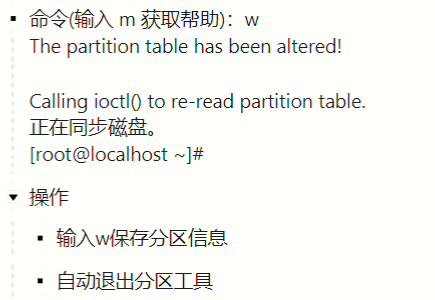
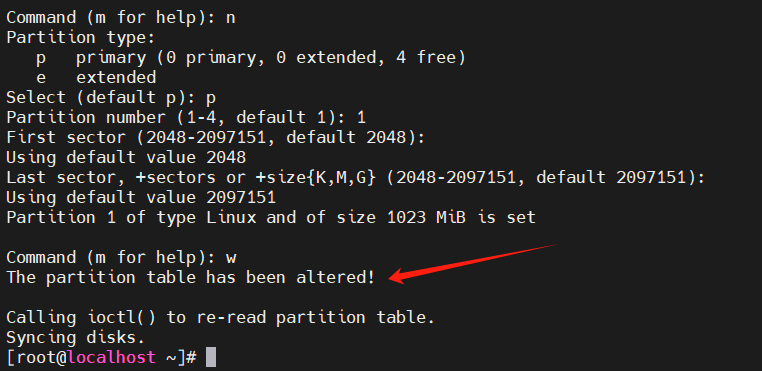
2.3.3.刷新分区表
[root@localhost ~]# partprobe /dev/sdb
probe:探查,探究
查看分区结果:
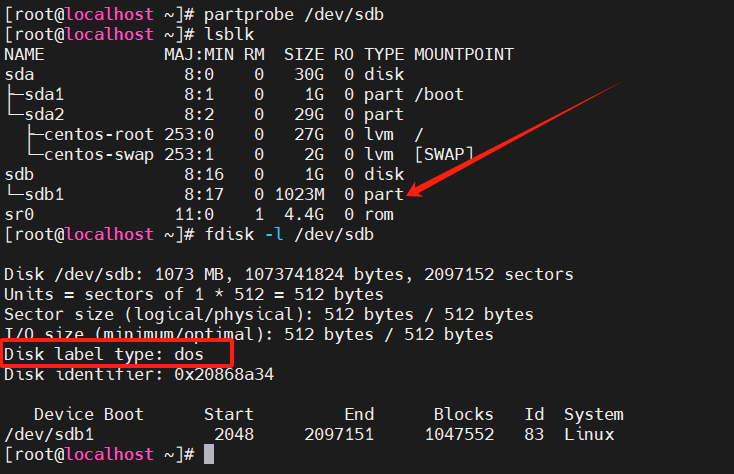
2.3.4.创建(格式化)文件系统
文件系统:房子里的格子柜,规划大小
语法:mkfs.文件系统格式 具体分区盘
前提(知晓文件系统的格式类型):
方式一:使用 df -TH 来进行查看
方式二:使用 blkid 查看所有盘符信息
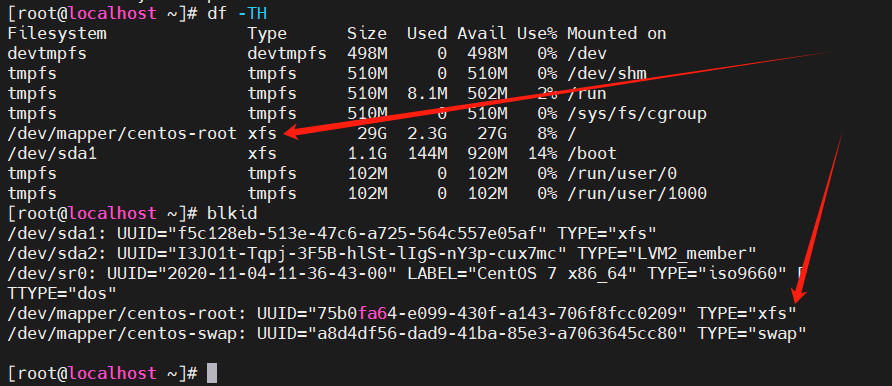
格式化前面做好的分区
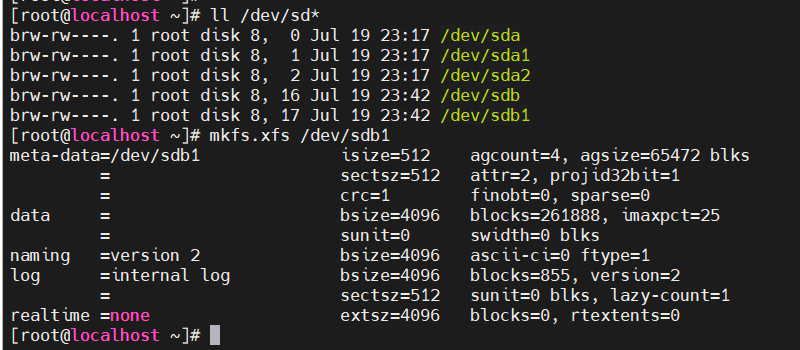
2.3.5.挂载mount
手动挂载
创建挂载点,一个分区一个挂载点
普通挂载(重启之后需要重新挂载)
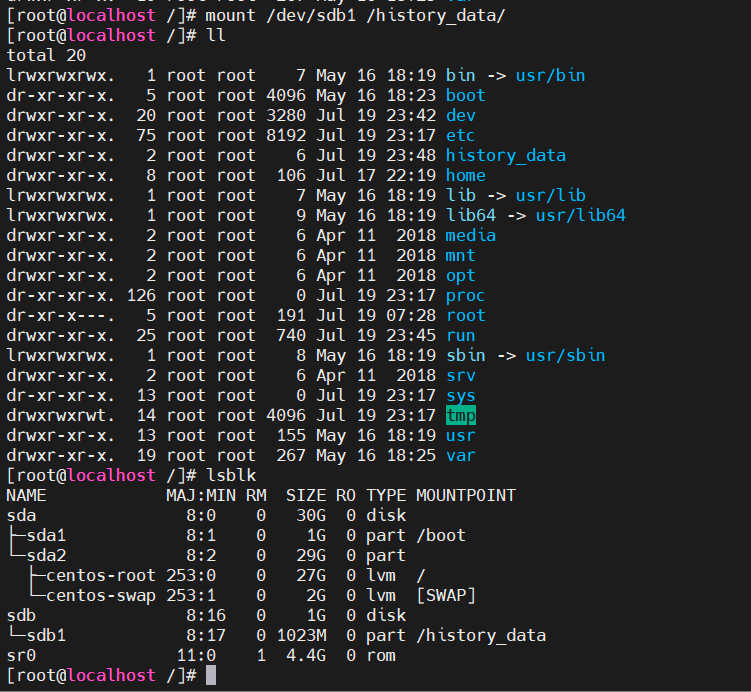
永久挂载
修改配置文件:/etc/fstab
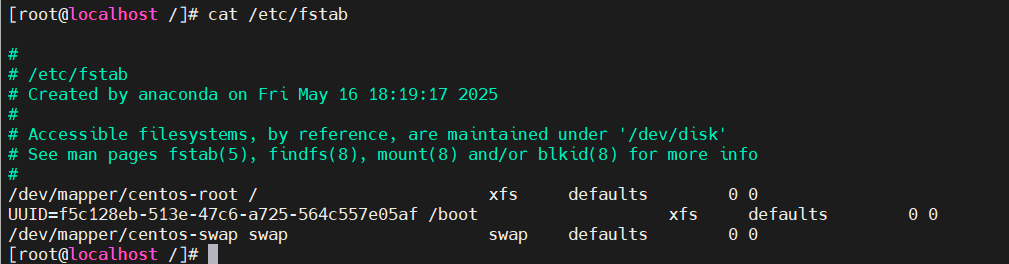
/dev/sdb1 /history_data xfs defaults 0 0
磁盘 挂载点 文件系统类型 默认选项 优先级 优先级
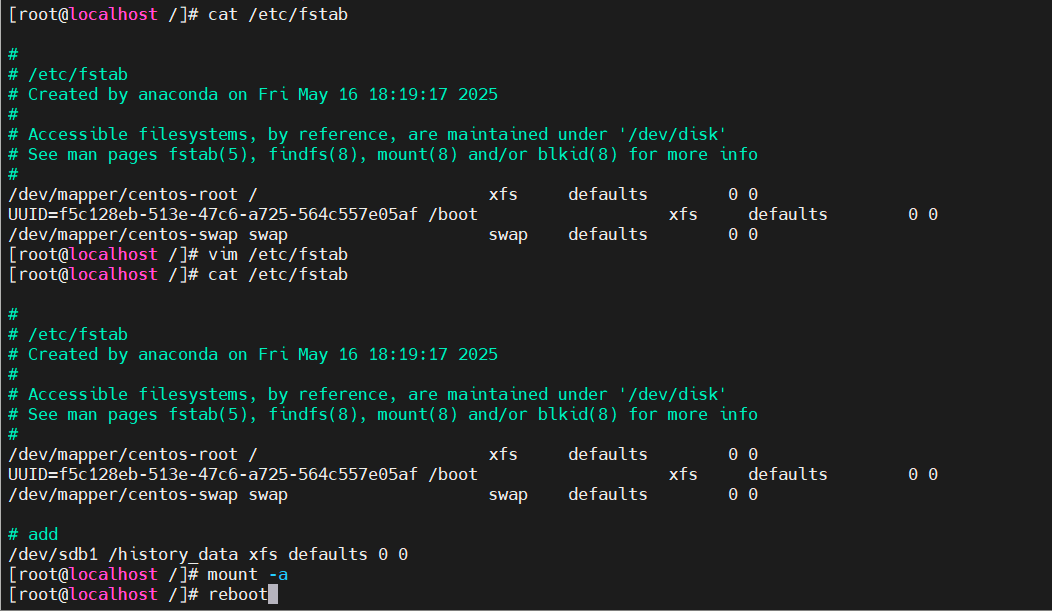
也可以使用uuid号(使用:lsbid来查看)来进行挂载

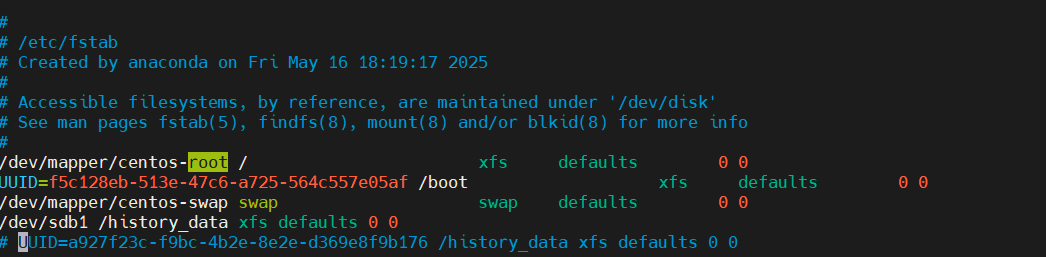
然后使用立刻挂载命令:mount -a
重启测试: